
Der TrustedInstaller-Rechteübertragungsvorgang zum Bearbeiten des Systemelements ist wie folgt:
- Suchen Sie mit dem "Explorer", den Sie ändern möchten, klicken Sie mit der rechten Maustaste auf ihn und wählen Sie "Eigenschaften".
- Gehen Sie in diesem Fenster zur Registerkarte "Sicherheit" und klicken Sie auf "Erweitert".
- Das Zugriffskontrolleinstellwerkzeug wird angezeigt. Verwenden Sie dabei die Schaltfläche "Bearbeiten".
- Hier in der "Geben Sie die Namen der ausgewählten Objekte ein, drucken Sie Folgendes:
NT-Dienst \ TrustedInstaller
Stellen Sie sicher, dass die Daten korrekt sind, und klicken Sie auf "Namen angeben".
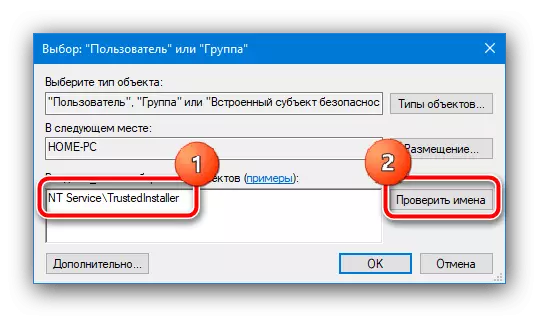
Nach diesem Vorgang muss der Name in TrustEdInstaller geändert werden. Dies bedeutet, dass alles richtig gemacht wird, und Sie können auf "OK" klicken.
- Nachdem Sie diesen Vorgang ausgeführt haben, kehren Sie zu den Änderungen des Eigentümers an Snap zurück, nun wird das Systemobjekt für den Artikel benötigt.
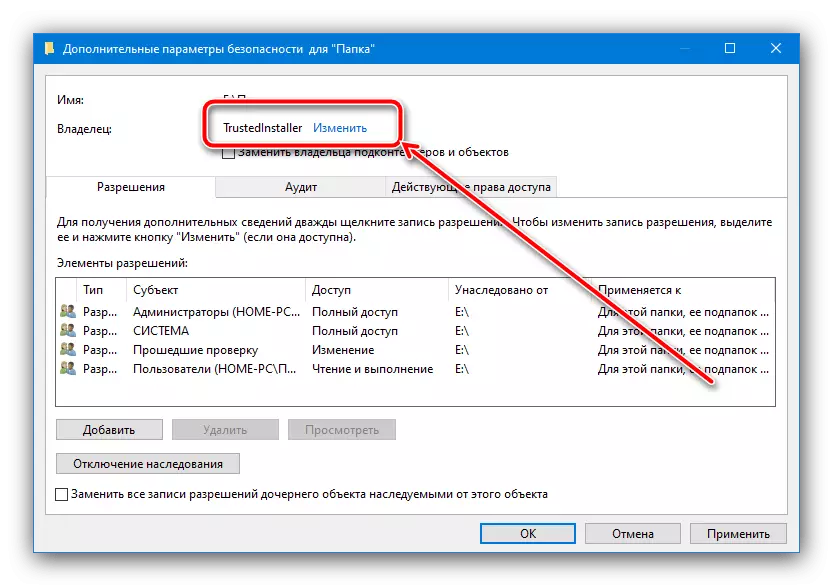
Für mehr Zuverlässigkeit können Sie die Optionen hinweisen "Ersetzen des Eigentümers der SinnePetaener ..." und "Alle Datensätze ersetzen ..." ersetzen, dann auf "Bewerben" und "OK", um zu speichern.





Somit wird der Besitzer des Verzeichnisses oder der Datei ersetzt.
Wenn Sie im Gegenteil auch TrustedInstaller auf ein anderes Konto ändern, ändern Sie die Anweisungen weiter.
Lesen Sie mehr: Eintrag "TrustedInstaller" Fehler anfordern Fehler beim Löschen eines Ordners in Windows 10
